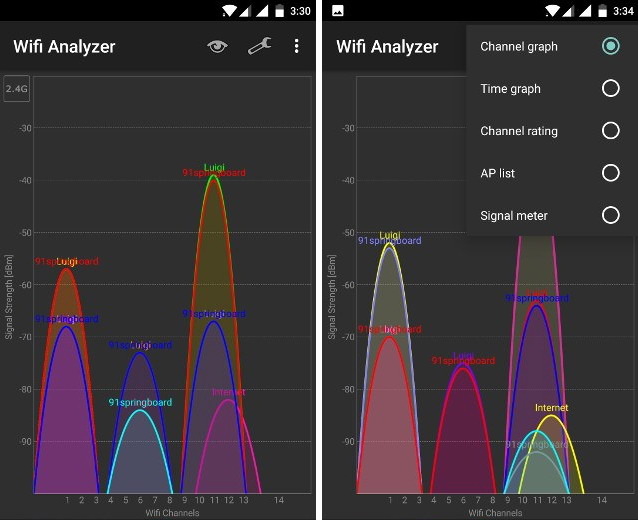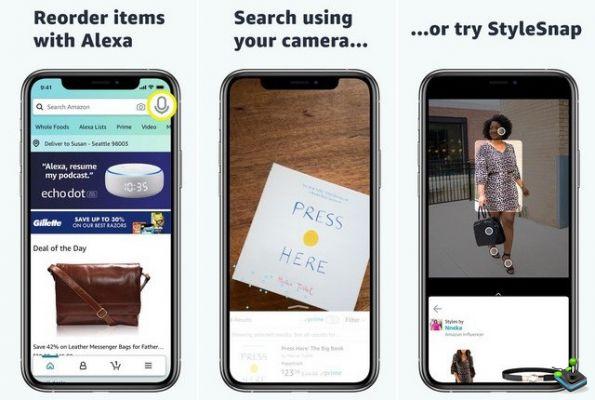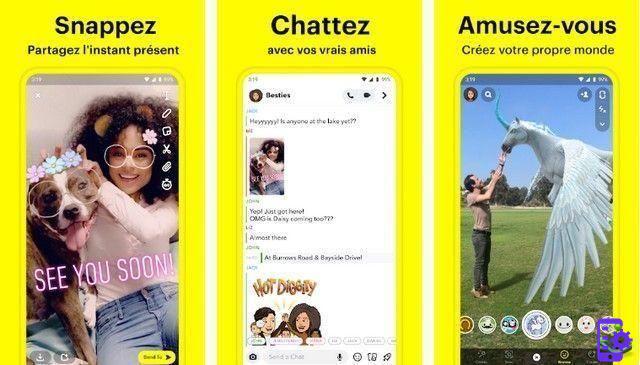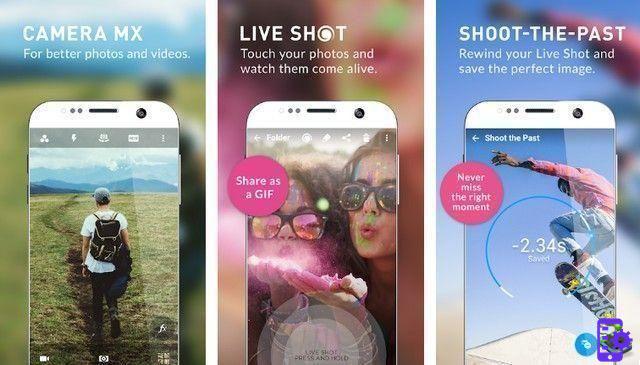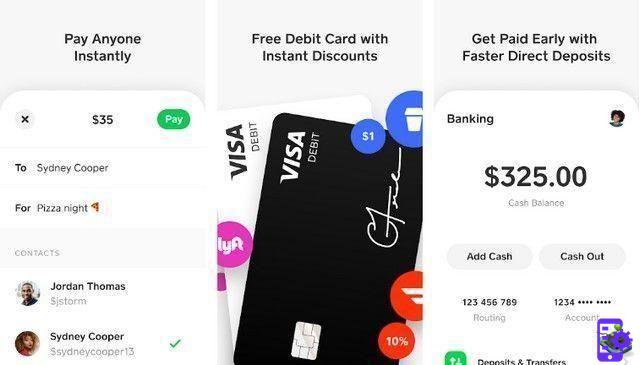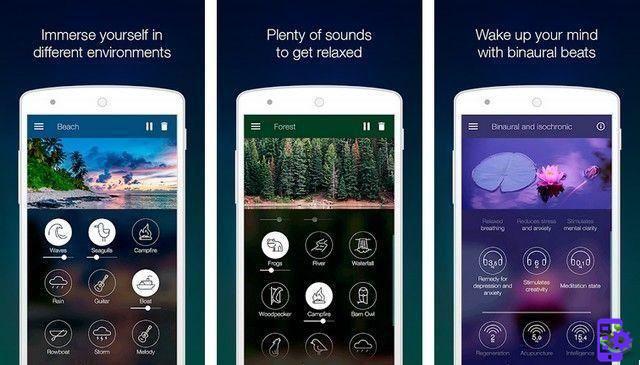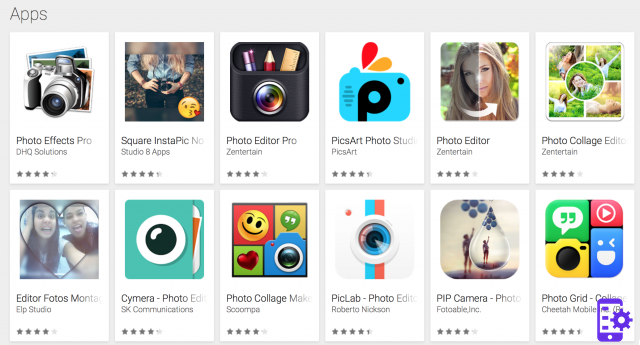Y hay algunas cosas muy simples que puede hacer para mejorar el rendimiento. Es probable que muchas de estas correcciones se solucionen en correcciones futuras, especialmente la primera entrada de nuestra lista, pero de esa manera no tendrá que sentarse y esperar. Consulte los consejos a continuación y comience a configurar su juego para obtener el mayor FPS imaginable.
Cómo domesticar y criar jabalíes | Guía para principiantes

Habilitar la pantalla completa "Verdadero"
de forma predeterminada, no tiene una opción de pantalla completa "verdadera". Estás atrapado con Ventana sin bordes modo que plantea serios problemas para algunas PC. Puede forzar la pantalla completa verdadera con un simple comando de Steam.
- Cómo activar la pantalla completa real
- Haga clic derecho en Valheim en tu biblioteca de Steam -> Seleccionar Propiedades ...
- Bajo el general Tab, busque " OPCIONES DE LANZAMIENTOE ingrese lo siguiente.
- - pantalla completa exclusiva en modo ventana
Es posible que también deba presionar [Alt + Enter] dos veces después del lanzamiento para cambiar correctamente a la pantalla completa real.
Cambios simples de parámetros
Algunas configuraciones siempre afectan su GPU con más fuerza que otras. Primero intente deshabilitar los siguientes efectos y vea si su FPS mejora. Para algunos de nosotros, eso es todo lo que se necesita.
- desactivar Desenfoque de movimiento
- Bajar (o deshabilitar) Anti aliasing

Cómo desactivar Sysmain
Sysmain, o SuperFetch, es un servicio de Windows 10 que precarga aplicaciones comunes para acelerar el uso general de su computadora. Si bien esto normalmente no afecta demasiado el uso de la CPU, algunos jugadores informan grandes aumentos de FPS al deshabilitar Sysmain.
Estos son los pasos básicos para desactivar el servicio.
- En Windows 10, escriba prestaciones de servicio en la barra de búsqueda del menú Inicio.
- Lanzarlo Aplicación de servicios y ubicar el Servicio Sysmain.
- Sélectionner Sysmain, luego haga clic con el botón izquierdo Detener el servicio a la izquierda.
Puede reiniciar el servicio desde esta aplicación en cualquier momento. Si no ve un aumento en FPS, le recomiendo reiniciar esta aplicación y dejar que haga su trabajo.
Cambiar el nivel de detalle
Como método rápido para mejorar FPS, puede aumentar / disminuir el nivel de detalle - o nivel de detalle. Puede hacer esto muy rápidamente con unos simples comandos.
- prensas F5 después del lanzamiento para abrir la ventana de comandos de la consola.
- Escriba el siguiente comando para cambiar el nivel de detalle:
Dependiendo del número que ingrese, el sesgo de LOD aumentará / disminuirá. Si no ingresa un número, el sesgo de LOD volverá al nivel de detalle predeterminado en su configuración. Puede cambiar el # de lodbias a lo que desee, incluso puede ir por debajo de 1 con .5 / .4 / .3, etc.